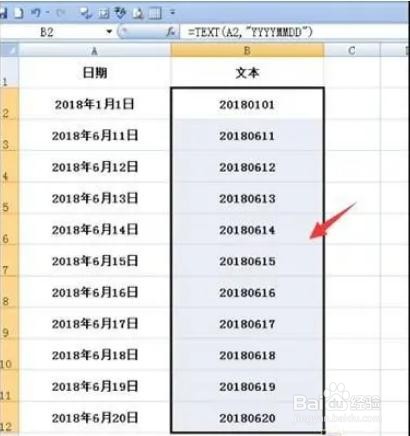1、选中B2单元格,在单元格中输入运算符号”=“,点击【fx】按钮。
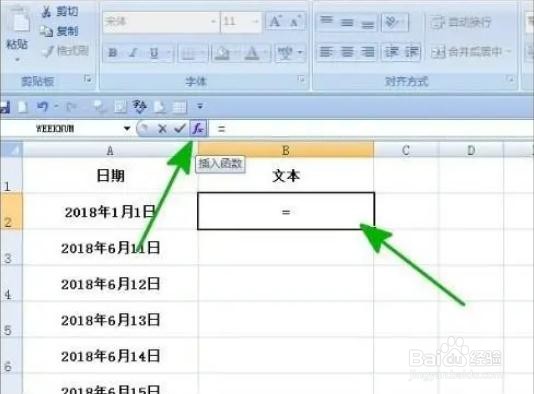
2、进入到【插入函数】对话框后,在【或选择类别】中选择[全部]选项,在【选择函数】中选择函数[TEXT],点击【确定】按钮。
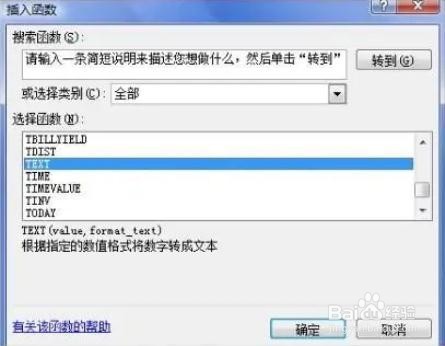
3、然后在弹出【函数参数】对话框中,将光标移动到第一个参数后面的对话框中,直接选择皤材装肢工作表中的A2单元格,在第二个参数后面的对话框中输入[YYYYMMDD],参数设置好后点击【确定】按钮。

4、返回到工作表中,通过以上操作步骤,A2单元格的内容有日期格式就转换为了文本格式。

5、选中B2单元格,点击鼠标左键拖动鼠标将A2单元格的公式复制到其他单元格。这样,A列中所有的日期格式就转换为了文本格式。